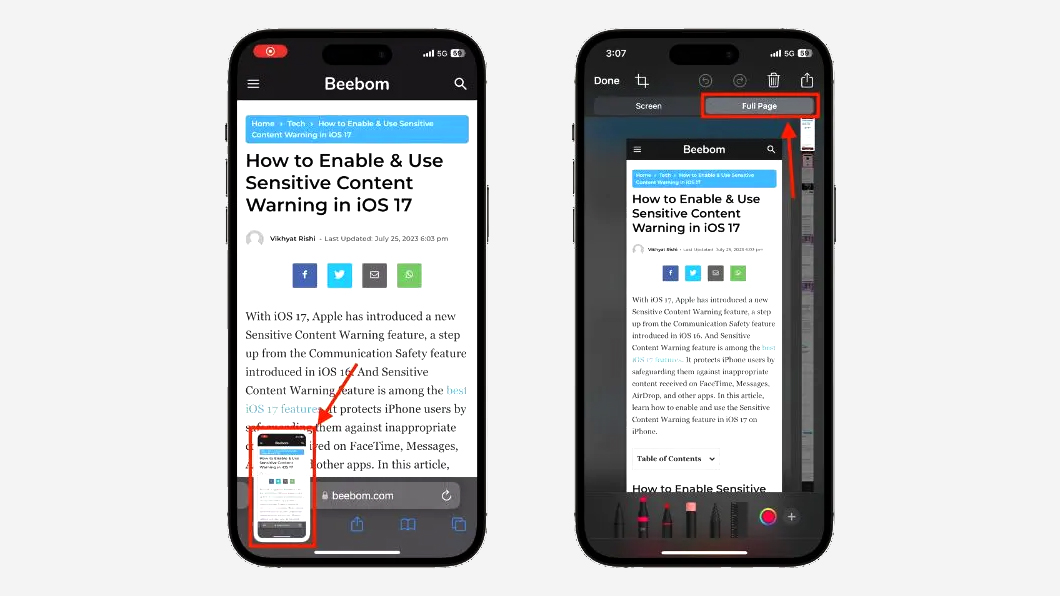
অফিশিয়াল বা পড়ালেখার বিভিন্ন ডকুমেন্টস স্মার্টফোনে সংগ্রহ করে অনেকেই। তবে তাড়াহুড়ার সময় সেভ না করে বিভিন্ন ওয়েবসাইটের পেজ, পিডিএফ, ইমেইল ও মেসেজের স্ক্রিনশট নিয়ে রাখতে পারেন। আবার কোনো কোনো ক্ষেত্রে এসব কনটেন্টের পুরো পেজের স্ক্রিনশট নেওয়ার প্রয়োজনীয়তা দেখা দিতে পারে। এ জন্য স্ক্রল করে একাধিকবার স্ক্রিনশট নেন স্মার্টফোনের ব্যবহারকারীরা। তবে ‘স্ক্রলিং স্ক্রিনশট’ ফিচারের মাধ্যমে সহজেই পুরো পেজের স্ক্রিনশট একেবারই নেওয়া যায়।
একটি সাধারণ স্ক্রিনশটে ফোনের স্ক্রিনে যতটুকু দেখা যায়, শুধু তারই স্ক্রিনশট নেওয়া যায়। তবে স্ক্রলিং স্ক্রিনশটের মাধ্যমে পুরো পেজটি স্ক্রিনশট একেবারেই নেওয়া যায়। অ্যান্ড্রয়েড ও আইওএস উভয় ডিভাইসেই স্ক্রলিং স্ক্রিনশট নেওয়া যায়।
অ্যান্ড্রয়েড ফোনে স্ক্রলিং স্ক্রিনশট যেভাবে নেবেন
স্ক্রলিং স্ক্রিনশট নেওয়ার জন্য স্মার্টফোনের অপারেটিং সিস্টেম অ্যান্ড্রয়েড ১২ বা এর পরবর্তী সংস্করণের হতে হবে।
১. যে ওয়েবপেজ, ডকুমেন্ট বা কনটেন্টের স্ক্রিনশট নিতে চান সেই পেজটিতে যান।
২. সাধারণভাবে যেভাবে স্ক্রিনশট নেন সেইভাবে একটি স্ক্রিনশট নেবেন। (একই সঙ্গে ডিভাইসের পাওয়ার বাটন ও ভলিউম ডাউন বাটন চেপে ধরুন।)
৩. স্ক্রিনশট তোলা হলে একটি স্ক্রিনশট প্রিভিউ উইন্ডো দেখা যাবে। সেখানে ‘ক্যাপচার মোর’ বা ‘স্ক্রল’ অপশন খুঁজে বের করুন।
৪. ক্যাপচর মোর বা স্ক্রল বাটনে ট্যাপ করুন। এরপর নিম্নমুখী তীর চিহ্নতে ট্যাপ করুন ফলে নিচের দিকে স্বয়ংক্রিয়ভাবে নিচের দিকে স্ক্রল হবে বা নিজেই নিচের দিকে স্ক্রল করতে থাকুন।
৫. প্রয়োজনমতো পেজের স্ক্রল করে স্ক্রিনশট নেওয়া শেষ হলে এরপর ‘সেভ’ বা ডাউন বাটনে ট্যাপ করুন।
তবে অনেক পেজ বা অ্যাপ পুরো পেজের স্ক্রিনশট নেওয়ার অনুমতি দেয় না। সেসব পেজের ক্ষেত্রে ‘ক্যাপচার মোর’ বা স্ক্রল বাটনটি দেখা যাবে না।
আইফোনে স্ক্রলিং স্ক্রিনশট নেবেন যেভাবে
১. যে ওয়েবপেজ, ডকুমেন্ট বা কনটেন্টের স্ক্রিনশট নিতে চান সেই পেজটিতে যান।
২. সাধারণ পদ্ধতিতে স্ক্রিনশট নিন। (একই সঙ্গে ডিভাইসের পাওয়ার বাটন ও ভলিউম ডাউন বাটন চেপে ধরুন।)
৩. স্ক্রিনশটটির ‘প্রিভিউ উইন্ডো’ দেখা গেলে এতে দ্রুত ট্যাপ করুন।
৪. ওপরের ডান দিকে থাকা ‘ফুল পেজ’ অপশনে ট্যাপ করুন। কনটেন্টটির পুরো এক পেজ থাকলে সেখানে এই অপশন দেখা যাবে।
৫. এরপর নিচের দিকে স্ক্রল করতে থাকুন। ফলে যত দূর পর্যন্ত স্ক্রল করবেন ততটুকু স্ক্রিনশট নিতে পারবেন।
৬. স্ক্রিনশট নেওয়া শেষ হলে বাম পাশের ওপরের ‘ডান’ অপশনে ট্যাপ করুন। পরবর্তীতে স্ক্রিনশট এডিট করতে ক্রপ অপশনটিও ব্যবহার করতে পারেন।
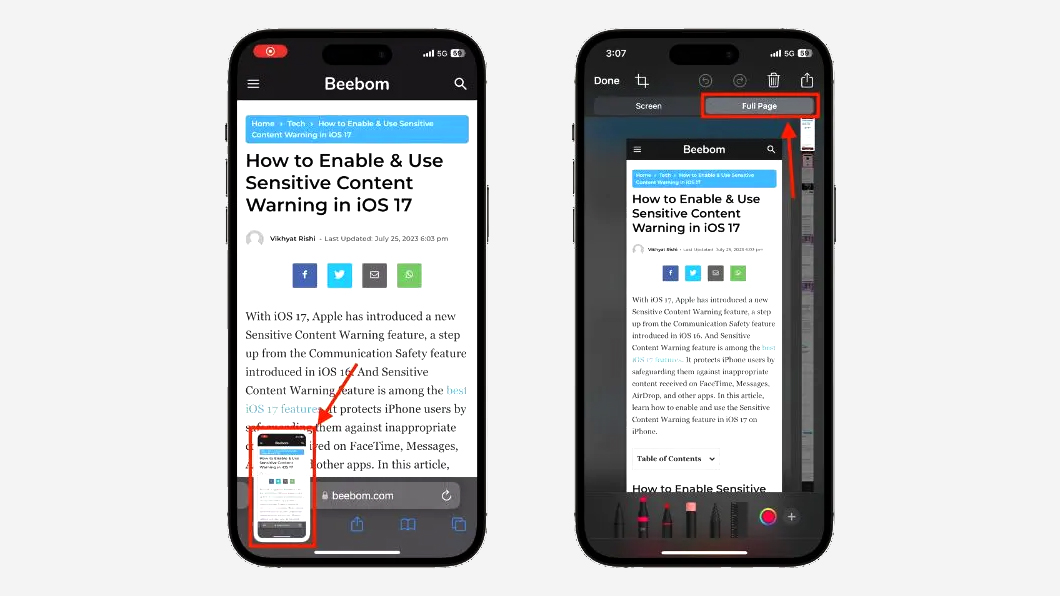
অফিশিয়াল বা পড়ালেখার বিভিন্ন ডকুমেন্টস স্মার্টফোনে সংগ্রহ করে অনেকেই। তবে তাড়াহুড়ার সময় সেভ না করে বিভিন্ন ওয়েবসাইটের পেজ, পিডিএফ, ইমেইল ও মেসেজের স্ক্রিনশট নিয়ে রাখতে পারেন। আবার কোনো কোনো ক্ষেত্রে এসব কনটেন্টের পুরো পেজের স্ক্রিনশট নেওয়ার প্রয়োজনীয়তা দেখা দিতে পারে। এ জন্য স্ক্রল করে একাধিকবার স্ক্রিনশট নেন স্মার্টফোনের ব্যবহারকারীরা। তবে ‘স্ক্রলিং স্ক্রিনশট’ ফিচারের মাধ্যমে সহজেই পুরো পেজের স্ক্রিনশট একেবারই নেওয়া যায়।
একটি সাধারণ স্ক্রিনশটে ফোনের স্ক্রিনে যতটুকু দেখা যায়, শুধু তারই স্ক্রিনশট নেওয়া যায়। তবে স্ক্রলিং স্ক্রিনশটের মাধ্যমে পুরো পেজটি স্ক্রিনশট একেবারেই নেওয়া যায়। অ্যান্ড্রয়েড ও আইওএস উভয় ডিভাইসেই স্ক্রলিং স্ক্রিনশট নেওয়া যায়।
অ্যান্ড্রয়েড ফোনে স্ক্রলিং স্ক্রিনশট যেভাবে নেবেন
স্ক্রলিং স্ক্রিনশট নেওয়ার জন্য স্মার্টফোনের অপারেটিং সিস্টেম অ্যান্ড্রয়েড ১২ বা এর পরবর্তী সংস্করণের হতে হবে।
১. যে ওয়েবপেজ, ডকুমেন্ট বা কনটেন্টের স্ক্রিনশট নিতে চান সেই পেজটিতে যান।
২. সাধারণভাবে যেভাবে স্ক্রিনশট নেন সেইভাবে একটি স্ক্রিনশট নেবেন। (একই সঙ্গে ডিভাইসের পাওয়ার বাটন ও ভলিউম ডাউন বাটন চেপে ধরুন।)
৩. স্ক্রিনশট তোলা হলে একটি স্ক্রিনশট প্রিভিউ উইন্ডো দেখা যাবে। সেখানে ‘ক্যাপচার মোর’ বা ‘স্ক্রল’ অপশন খুঁজে বের করুন।
৪. ক্যাপচর মোর বা স্ক্রল বাটনে ট্যাপ করুন। এরপর নিম্নমুখী তীর চিহ্নতে ট্যাপ করুন ফলে নিচের দিকে স্বয়ংক্রিয়ভাবে নিচের দিকে স্ক্রল হবে বা নিজেই নিচের দিকে স্ক্রল করতে থাকুন।
৫. প্রয়োজনমতো পেজের স্ক্রল করে স্ক্রিনশট নেওয়া শেষ হলে এরপর ‘সেভ’ বা ডাউন বাটনে ট্যাপ করুন।
তবে অনেক পেজ বা অ্যাপ পুরো পেজের স্ক্রিনশট নেওয়ার অনুমতি দেয় না। সেসব পেজের ক্ষেত্রে ‘ক্যাপচার মোর’ বা স্ক্রল বাটনটি দেখা যাবে না।
আইফোনে স্ক্রলিং স্ক্রিনশট নেবেন যেভাবে
১. যে ওয়েবপেজ, ডকুমেন্ট বা কনটেন্টের স্ক্রিনশট নিতে চান সেই পেজটিতে যান।
২. সাধারণ পদ্ধতিতে স্ক্রিনশট নিন। (একই সঙ্গে ডিভাইসের পাওয়ার বাটন ও ভলিউম ডাউন বাটন চেপে ধরুন।)
৩. স্ক্রিনশটটির ‘প্রিভিউ উইন্ডো’ দেখা গেলে এতে দ্রুত ট্যাপ করুন।
৪. ওপরের ডান দিকে থাকা ‘ফুল পেজ’ অপশনে ট্যাপ করুন। কনটেন্টটির পুরো এক পেজ থাকলে সেখানে এই অপশন দেখা যাবে।
৫. এরপর নিচের দিকে স্ক্রল করতে থাকুন। ফলে যত দূর পর্যন্ত স্ক্রল করবেন ততটুকু স্ক্রিনশট নিতে পারবেন।
৬. স্ক্রিনশট নেওয়া শেষ হলে বাম পাশের ওপরের ‘ডান’ অপশনে ট্যাপ করুন। পরবর্তীতে স্ক্রিনশট এডিট করতে ক্রপ অপশনটিও ব্যবহার করতে পারেন।
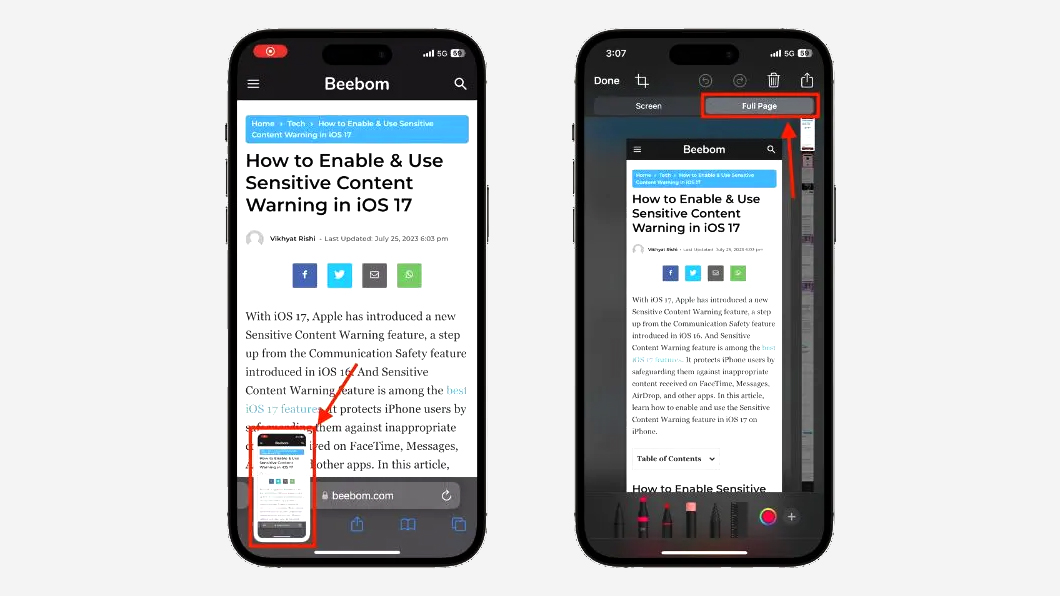
অফিশিয়াল বা পড়ালেখার বিভিন্ন ডকুমেন্টস স্মার্টফোনে সংগ্রহ করে অনেকেই। তবে তাড়াহুড়ার সময় সেভ না করে বিভিন্ন ওয়েবসাইটের পেজ, পিডিএফ, ইমেইল ও মেসেজের স্ক্রিনশট নিয়ে রাখতে পারেন। আবার কোনো কোনো ক্ষেত্রে এসব কনটেন্টের পুরো পেজের স্ক্রিনশট নেওয়ার প্রয়োজনীয়তা দেখা দিতে পারে। এ জন্য স্ক্রল করে একাধিকবার স্ক্রিনশট নেন স্মার্টফোনের ব্যবহারকারীরা। তবে ‘স্ক্রলিং স্ক্রিনশট’ ফিচারের মাধ্যমে সহজেই পুরো পেজের স্ক্রিনশট একেবারই নেওয়া যায়।
একটি সাধারণ স্ক্রিনশটে ফোনের স্ক্রিনে যতটুকু দেখা যায়, শুধু তারই স্ক্রিনশট নেওয়া যায়। তবে স্ক্রলিং স্ক্রিনশটের মাধ্যমে পুরো পেজটি স্ক্রিনশট একেবারেই নেওয়া যায়। অ্যান্ড্রয়েড ও আইওএস উভয় ডিভাইসেই স্ক্রলিং স্ক্রিনশট নেওয়া যায়।
অ্যান্ড্রয়েড ফোনে স্ক্রলিং স্ক্রিনশট যেভাবে নেবেন
স্ক্রলিং স্ক্রিনশট নেওয়ার জন্য স্মার্টফোনের অপারেটিং সিস্টেম অ্যান্ড্রয়েড ১২ বা এর পরবর্তী সংস্করণের হতে হবে।
১. যে ওয়েবপেজ, ডকুমেন্ট বা কনটেন্টের স্ক্রিনশট নিতে চান সেই পেজটিতে যান।
২. সাধারণভাবে যেভাবে স্ক্রিনশট নেন সেইভাবে একটি স্ক্রিনশট নেবেন। (একই সঙ্গে ডিভাইসের পাওয়ার বাটন ও ভলিউম ডাউন বাটন চেপে ধরুন।)
৩. স্ক্রিনশট তোলা হলে একটি স্ক্রিনশট প্রিভিউ উইন্ডো দেখা যাবে। সেখানে ‘ক্যাপচার মোর’ বা ‘স্ক্রল’ অপশন খুঁজে বের করুন।
৪. ক্যাপচর মোর বা স্ক্রল বাটনে ট্যাপ করুন। এরপর নিম্নমুখী তীর চিহ্নতে ট্যাপ করুন ফলে নিচের দিকে স্বয়ংক্রিয়ভাবে নিচের দিকে স্ক্রল হবে বা নিজেই নিচের দিকে স্ক্রল করতে থাকুন।
৫. প্রয়োজনমতো পেজের স্ক্রল করে স্ক্রিনশট নেওয়া শেষ হলে এরপর ‘সেভ’ বা ডাউন বাটনে ট্যাপ করুন।
তবে অনেক পেজ বা অ্যাপ পুরো পেজের স্ক্রিনশট নেওয়ার অনুমতি দেয় না। সেসব পেজের ক্ষেত্রে ‘ক্যাপচার মোর’ বা স্ক্রল বাটনটি দেখা যাবে না।
আইফোনে স্ক্রলিং স্ক্রিনশট নেবেন যেভাবে
১. যে ওয়েবপেজ, ডকুমেন্ট বা কনটেন্টের স্ক্রিনশট নিতে চান সেই পেজটিতে যান।
২. সাধারণ পদ্ধতিতে স্ক্রিনশট নিন। (একই সঙ্গে ডিভাইসের পাওয়ার বাটন ও ভলিউম ডাউন বাটন চেপে ধরুন।)
৩. স্ক্রিনশটটির ‘প্রিভিউ উইন্ডো’ দেখা গেলে এতে দ্রুত ট্যাপ করুন।
৪. ওপরের ডান দিকে থাকা ‘ফুল পেজ’ অপশনে ট্যাপ করুন। কনটেন্টটির পুরো এক পেজ থাকলে সেখানে এই অপশন দেখা যাবে।
৫. এরপর নিচের দিকে স্ক্রল করতে থাকুন। ফলে যত দূর পর্যন্ত স্ক্রল করবেন ততটুকু স্ক্রিনশট নিতে পারবেন।
৬. স্ক্রিনশট নেওয়া শেষ হলে বাম পাশের ওপরের ‘ডান’ অপশনে ট্যাপ করুন। পরবর্তীতে স্ক্রিনশট এডিট করতে ক্রপ অপশনটিও ব্যবহার করতে পারেন।
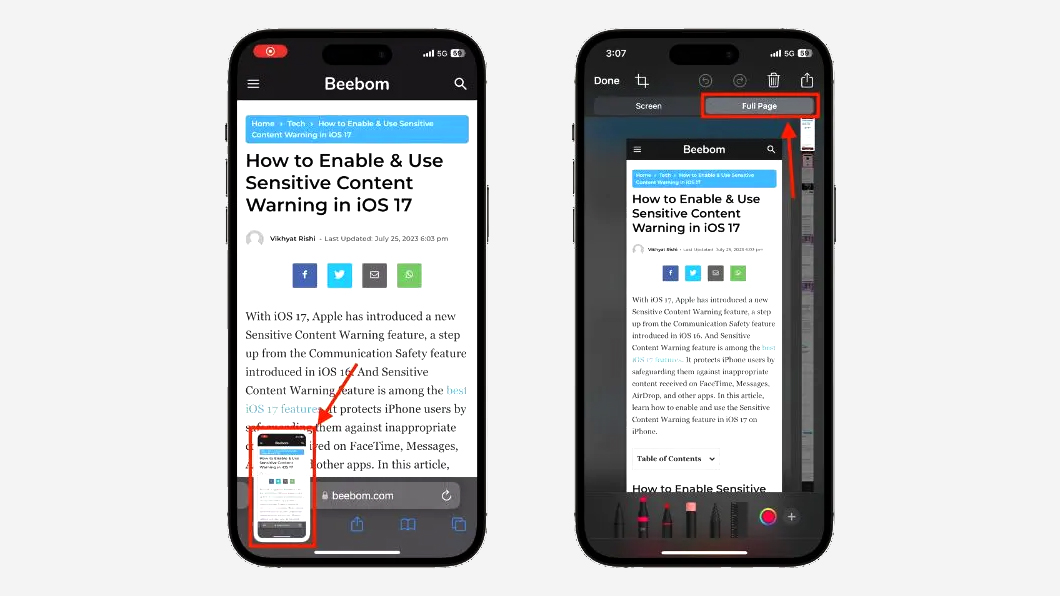
অফিশিয়াল বা পড়ালেখার বিভিন্ন ডকুমেন্টস স্মার্টফোনে সংগ্রহ করে অনেকেই। তবে তাড়াহুড়ার সময় সেভ না করে বিভিন্ন ওয়েবসাইটের পেজ, পিডিএফ, ইমেইল ও মেসেজের স্ক্রিনশট নিয়ে রাখতে পারেন। আবার কোনো কোনো ক্ষেত্রে এসব কনটেন্টের পুরো পেজের স্ক্রিনশট নেওয়ার প্রয়োজনীয়তা দেখা দিতে পারে। এ জন্য স্ক্রল করে একাধিকবার স্ক্রিনশট নেন স্মার্টফোনের ব্যবহারকারীরা। তবে ‘স্ক্রলিং স্ক্রিনশট’ ফিচারের মাধ্যমে সহজেই পুরো পেজের স্ক্রিনশট একেবারই নেওয়া যায়।
একটি সাধারণ স্ক্রিনশটে ফোনের স্ক্রিনে যতটুকু দেখা যায়, শুধু তারই স্ক্রিনশট নেওয়া যায়। তবে স্ক্রলিং স্ক্রিনশটের মাধ্যমে পুরো পেজটি স্ক্রিনশট একেবারেই নেওয়া যায়। অ্যান্ড্রয়েড ও আইওএস উভয় ডিভাইসেই স্ক্রলিং স্ক্রিনশট নেওয়া যায়।
অ্যান্ড্রয়েড ফোনে স্ক্রলিং স্ক্রিনশট যেভাবে নেবেন
স্ক্রলিং স্ক্রিনশট নেওয়ার জন্য স্মার্টফোনের অপারেটিং সিস্টেম অ্যান্ড্রয়েড ১২ বা এর পরবর্তী সংস্করণের হতে হবে।
১. যে ওয়েবপেজ, ডকুমেন্ট বা কনটেন্টের স্ক্রিনশট নিতে চান সেই পেজটিতে যান।
২. সাধারণভাবে যেভাবে স্ক্রিনশট নেন সেইভাবে একটি স্ক্রিনশট নেবেন। (একই সঙ্গে ডিভাইসের পাওয়ার বাটন ও ভলিউম ডাউন বাটন চেপে ধরুন।)
৩. স্ক্রিনশট তোলা হলে একটি স্ক্রিনশট প্রিভিউ উইন্ডো দেখা যাবে। সেখানে ‘ক্যাপচার মোর’ বা ‘স্ক্রল’ অপশন খুঁজে বের করুন।
৪. ক্যাপচর মোর বা স্ক্রল বাটনে ট্যাপ করুন। এরপর নিম্নমুখী তীর চিহ্নতে ট্যাপ করুন ফলে নিচের দিকে স্বয়ংক্রিয়ভাবে নিচের দিকে স্ক্রল হবে বা নিজেই নিচের দিকে স্ক্রল করতে থাকুন।
৫. প্রয়োজনমতো পেজের স্ক্রল করে স্ক্রিনশট নেওয়া শেষ হলে এরপর ‘সেভ’ বা ডাউন বাটনে ট্যাপ করুন।
তবে অনেক পেজ বা অ্যাপ পুরো পেজের স্ক্রিনশট নেওয়ার অনুমতি দেয় না। সেসব পেজের ক্ষেত্রে ‘ক্যাপচার মোর’ বা স্ক্রল বাটনটি দেখা যাবে না।
আইফোনে স্ক্রলিং স্ক্রিনশট নেবেন যেভাবে
১. যে ওয়েবপেজ, ডকুমেন্ট বা কনটেন্টের স্ক্রিনশট নিতে চান সেই পেজটিতে যান।
২. সাধারণ পদ্ধতিতে স্ক্রিনশট নিন। (একই সঙ্গে ডিভাইসের পাওয়ার বাটন ও ভলিউম ডাউন বাটন চেপে ধরুন।)
৩. স্ক্রিনশটটির ‘প্রিভিউ উইন্ডো’ দেখা গেলে এতে দ্রুত ট্যাপ করুন।
৪. ওপরের ডান দিকে থাকা ‘ফুল পেজ’ অপশনে ট্যাপ করুন। কনটেন্টটির পুরো এক পেজ থাকলে সেখানে এই অপশন দেখা যাবে।
৫. এরপর নিচের দিকে স্ক্রল করতে থাকুন। ফলে যত দূর পর্যন্ত স্ক্রল করবেন ততটুকু স্ক্রিনশট নিতে পারবেন।
৬. স্ক্রিনশট নেওয়া শেষ হলে বাম পাশের ওপরের ‘ডান’ অপশনে ট্যাপ করুন। পরবর্তীতে স্ক্রিনশট এডিট করতে ক্রপ অপশনটিও ব্যবহার করতে পারেন।

এখন থেকে চিকিৎসকের সঙ্গে সাক্ষাতের (মেডিকেল অ্যাপয়েন্টমেন্ট) তথ্য মনে রাখতে এবং সাক্ষাতে যা আলোচনা হয়েছে তার সারসংক্ষেপ তৈরিতে সাহায্য করবে একটি অ্যাপ। কৃত্রিম বুদ্ধিমত্তা (এআই) দিয়ে তৈরি এই অ্যাপের নাম মিরর (Mirror)। অক্সফোর্ড-ভিত্তিক সংস্থা এইড হেলথ (Aide Health) এই অ্যাপটি তৈরি করেছে।
১৪ ঘণ্টা আগে
আইফোনের ব্যাটারির স্থায়িত্ব নিয়ে সব সময়ই কিছুটা উদ্বেগ ও হতাশা থাকে। তবে আলট্রা-থিন আইফোন এয়ার ব্যবহার করুন বা শক্তিশালী আইফোন ১৭ প্রো ম্যাক—সম্প্রতি আইওএস ২৬ অপারেটিং সিস্টেমে একটি নতুন সেটিংস যুক্ত করা হয়েছে। এই সেটিংস আইফোনের ব্যাটারি লাইফ অনেকাংশে বাড়িয়ে দিতে পারে।
২ দিন আগে
অনলিফ্যানস মূলত একটি সাবস্ক্রিপশনভিত্তিক সামাজিক যোগাযোগমাধ্যম প্ল্যাটফর্ম, যেখানে নির্মাতারা সরাসরি ভক্তদের কাছ থেকে আয় করতে পারেন। তবে এটি অন্য প্ল্যাটফর্মগুলোর মতো নয়। এখানে নির্মাতারা ছবি, ভিডিও, লাইভস্ট্রিম এবং বার্তা শেয়ার করে আয় করতে পারেন।
৩ দিন আগে
কৃত্রিম বুদ্ধিমত্তা (এআই) এখন আর কোনো ভবিষ্যতের স্বপ্ন নয়, বরং আমাদের দৈনন্দিন জীবনের অপরিহার্য অংশ। এটি শুধু কাজের পদ্ধতিকে পরিবর্তন করছে না, বরং শিল্প এবং শিক্ষাক্ষেত্রে নতুন দিগন্ত খুলে দিচ্ছে। ব্যবসায় জটিল প্রক্রিয়া সরলীকরণ এবং দ্রুত, নির্ভুল সিদ্ধান্ত গ্রহণে এআই-এর অবদানকে একুশ শতকের বৃহত্তম...
৩ দিন আগেআজকের পত্রিকা ডেস্ক

এখন থেকে চিকিৎসকের সঙ্গে সাক্ষাতের (মেডিকেল অ্যাপয়েন্টমেন্ট) তথ্য মনে রাখতে এবং সাক্ষাতে যা আলোচনা হয়েছে তার সারসংক্ষেপ তৈরিতে সাহায্য করবে একটি অ্যাপ। কৃত্রিম বুদ্ধিমত্তা (এআই) দিয়ে তৈরি এই অ্যাপের নাম মিরর (Mirror)। অক্সফোর্ড-ভিত্তিক সংস্থা এইড হেলথ (Aide Health) এই অ্যাপটি তৈরি করেছে।
এইড হেলথ জানিয়েছে, এই অ্যাপের মাধ্যমে অ্যাপয়েনমেন্টের সময় জানা যাবে। পাশাপাশি চিকিৎসকের সঙ্গে কথোপকথনের রেকর্ড থেকে একটি সারসংক্ষেপ দেওয়া হবে, যা পরবর্তীতে রোগী দেখতে পাবেন। রোগীর পরিচর্যাকারী বা পরিবারের সদস্যরা বিস্তারিত জানতে পারবেন।
অ্যাপটির উদ্ভাবক ইয়ান ওয়ার্টন বলেন, এই প্ল্যাটফর্মটি ‘আমাদের প্রতিটি স্বাস্থ্যসেবা পরামর্শের মধ্যে লুকিয়ে থাকা একটি চ্যালেঞ্জ সমাধানের জন্য এআই-এর আধুনিক প্রয়োগ।’
তিনি আরো বলেন, আলজাইমার্সের প্রাথমিক পর্যায়ে থাকা তাঁর বাবাকে সাহায্য করার জন্য তিনি এই ধারণাটি নিয়ে আসেন। তাঁর বাবা যাতে চিকিৎসকের বলা কোনো গুরুত্বপূর্ণ তথ্য ভুলে না যান।
তিনি বলেন, ‘বাবা বেশিরভাগই তথ্যই মনে রাখতে পারতেন না। তাঁর সঙ্গে না থাকলে তাঁকে বলা কোনো গুরুত্বপূর্ণ তথ্য মিস হওয়ার ভয় ছিল আমার। প্রায়শই অনেক গুরুত্বপূর্ণ তথ্য খুব অল্প সময়ের মধ্যে মনে গেঁথে নিতে হয়। এতে অনেক সময় গুরুত্বপূর্ণ খবর থাকে।’
ইয়ান জানান, মিরর অ্যাপটি চিকিৎসকের পরামর্শের কথা শোনে এবং যা বলা হয়েছে তার একটি সারসংক্ষেপ তৈরি করে দেয়।
এই প্ল্যাটফর্মের প্রথম ব্যবহারকারীদের একজন জ্যানেট আলফ্রে। তিনি জানান, অ্যাপটি তাঁকে ‘খুবই আশ্চর্যান্বিত’ করেছে।
তিনি আরও বলেন, ‘এটি আমাকে প্রথমে একটি শিরোনাম দেখিয়েছে যে আমি কেন সেখানে আছি, তারপর এটি জানিয়েছে কী ঘটতে যাচ্ছে, কেন তা করা হচ্ছে এবং পরবর্তীতে কী ঘটবে। পরবর্তী কয়েক দিন যখন বন্ধুরা এবং সহকর্মীরা ফোন করে জানতে চান যে কী হতে চলেছে, তখন আমি কেবল তাঁদের অ্যাপ থেকে নেওয়া স্ক্রিনশটটি পাঠিয়ে দিতাম।’
জ্যানেট জানান, এই অ্যাপ সবকিছু বারবার ব্যাখ্যা করার ঝামেলা থেকে রেহাই দিয়েছে।
উদ্ভাবক ইয়ান বলেন, অ্যাপে রেকর্ড হওয়া তথ্য রোগীদের নিজস্ব। এসব তথ্য আমরা ব্যবহার করি না বা কোনো তৃতীয় পক্ষের পাওয়ার সুযোগ নেই।
তিনি আরও জানান, বর্তমান সংস্করণটি শুধুমাত্র সরাসরি পরামর্শের সময় ব্যবহার করা যায়। ‘কেবলমাত্র শুরু।’
ইয়ান বলেন, “আমাদের অ্যাপটি এখন ‘প্যাসিভ’। এটি কেবল শোনে এবং সারসংক্ষেপ তৈরি করে দেয়। ভবিষ্যতে এটি আপনার হয়ে জানাবে এবং যদি এটি মনে করে যে আপনার কিছু জিজ্ঞাসা করা উচিত, তবে সেটিও আপনাকে জানাবে।”
ইয়ান বলেন, ‘এই ভাবনা নিয়েই প্রযুক্তির হাত ধরে আমরা এগিয়ে যাচ্ছি যাতে স্বাস্থ্য খাতে আরও অগ্রসর ভূমিকা রাখতে পারি।’

এখন থেকে চিকিৎসকের সঙ্গে সাক্ষাতের (মেডিকেল অ্যাপয়েন্টমেন্ট) তথ্য মনে রাখতে এবং সাক্ষাতে যা আলোচনা হয়েছে তার সারসংক্ষেপ তৈরিতে সাহায্য করবে একটি অ্যাপ। কৃত্রিম বুদ্ধিমত্তা (এআই) দিয়ে তৈরি এই অ্যাপের নাম মিরর (Mirror)। অক্সফোর্ড-ভিত্তিক সংস্থা এইড হেলথ (Aide Health) এই অ্যাপটি তৈরি করেছে।
এইড হেলথ জানিয়েছে, এই অ্যাপের মাধ্যমে অ্যাপয়েনমেন্টের সময় জানা যাবে। পাশাপাশি চিকিৎসকের সঙ্গে কথোপকথনের রেকর্ড থেকে একটি সারসংক্ষেপ দেওয়া হবে, যা পরবর্তীতে রোগী দেখতে পাবেন। রোগীর পরিচর্যাকারী বা পরিবারের সদস্যরা বিস্তারিত জানতে পারবেন।
অ্যাপটির উদ্ভাবক ইয়ান ওয়ার্টন বলেন, এই প্ল্যাটফর্মটি ‘আমাদের প্রতিটি স্বাস্থ্যসেবা পরামর্শের মধ্যে লুকিয়ে থাকা একটি চ্যালেঞ্জ সমাধানের জন্য এআই-এর আধুনিক প্রয়োগ।’
তিনি আরো বলেন, আলজাইমার্সের প্রাথমিক পর্যায়ে থাকা তাঁর বাবাকে সাহায্য করার জন্য তিনি এই ধারণাটি নিয়ে আসেন। তাঁর বাবা যাতে চিকিৎসকের বলা কোনো গুরুত্বপূর্ণ তথ্য ভুলে না যান।
তিনি বলেন, ‘বাবা বেশিরভাগই তথ্যই মনে রাখতে পারতেন না। তাঁর সঙ্গে না থাকলে তাঁকে বলা কোনো গুরুত্বপূর্ণ তথ্য মিস হওয়ার ভয় ছিল আমার। প্রায়শই অনেক গুরুত্বপূর্ণ তথ্য খুব অল্প সময়ের মধ্যে মনে গেঁথে নিতে হয়। এতে অনেক সময় গুরুত্বপূর্ণ খবর থাকে।’
ইয়ান জানান, মিরর অ্যাপটি চিকিৎসকের পরামর্শের কথা শোনে এবং যা বলা হয়েছে তার একটি সারসংক্ষেপ তৈরি করে দেয়।
এই প্ল্যাটফর্মের প্রথম ব্যবহারকারীদের একজন জ্যানেট আলফ্রে। তিনি জানান, অ্যাপটি তাঁকে ‘খুবই আশ্চর্যান্বিত’ করেছে।
তিনি আরও বলেন, ‘এটি আমাকে প্রথমে একটি শিরোনাম দেখিয়েছে যে আমি কেন সেখানে আছি, তারপর এটি জানিয়েছে কী ঘটতে যাচ্ছে, কেন তা করা হচ্ছে এবং পরবর্তীতে কী ঘটবে। পরবর্তী কয়েক দিন যখন বন্ধুরা এবং সহকর্মীরা ফোন করে জানতে চান যে কী হতে চলেছে, তখন আমি কেবল তাঁদের অ্যাপ থেকে নেওয়া স্ক্রিনশটটি পাঠিয়ে দিতাম।’
জ্যানেট জানান, এই অ্যাপ সবকিছু বারবার ব্যাখ্যা করার ঝামেলা থেকে রেহাই দিয়েছে।
উদ্ভাবক ইয়ান বলেন, অ্যাপে রেকর্ড হওয়া তথ্য রোগীদের নিজস্ব। এসব তথ্য আমরা ব্যবহার করি না বা কোনো তৃতীয় পক্ষের পাওয়ার সুযোগ নেই।
তিনি আরও জানান, বর্তমান সংস্করণটি শুধুমাত্র সরাসরি পরামর্শের সময় ব্যবহার করা যায়। ‘কেবলমাত্র শুরু।’
ইয়ান বলেন, “আমাদের অ্যাপটি এখন ‘প্যাসিভ’। এটি কেবল শোনে এবং সারসংক্ষেপ তৈরি করে দেয়। ভবিষ্যতে এটি আপনার হয়ে জানাবে এবং যদি এটি মনে করে যে আপনার কিছু জিজ্ঞাসা করা উচিত, তবে সেটিও আপনাকে জানাবে।”
ইয়ান বলেন, ‘এই ভাবনা নিয়েই প্রযুক্তির হাত ধরে আমরা এগিয়ে যাচ্ছি যাতে স্বাস্থ্য খাতে আরও অগ্রসর ভূমিকা রাখতে পারি।’
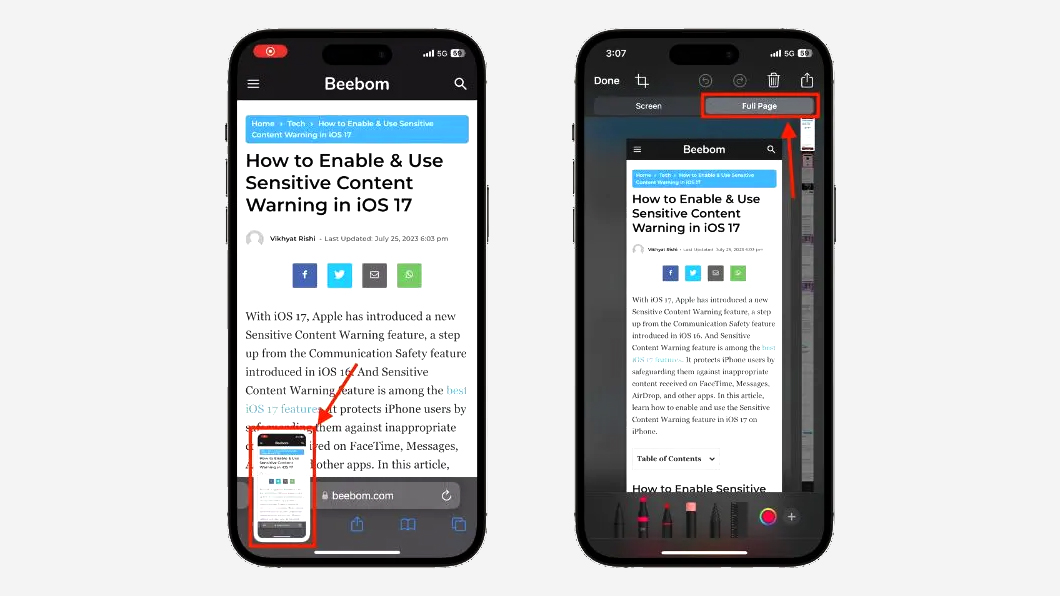
অফিশিয়াল বা পড়ালেখার বিভিন্ন ডকুমেন্টস স্মার্টফোনে সংগ্রহ করে অনেকেই। তবে তাড়াহুড়ার সময় সেভ না করে বিভিন্ন ওয়েবসাইটের পেজ, পিডিএফ, ইমেইল ও মেসেজের স্ক্রিনশট নিয়ে রাখতে পারেন। আবার কোনো কোনো ক্ষেত্রে এসব কনটেন্টের পুরো পেজের স্ক্রিনশট নেওয়ার প্রয়োজনীয়তা দেখা দিতে পারে। এ জন্য স্ক্রল করে একাধিকবার স্ক
০৪ জুন ২০২৪
আইফোনের ব্যাটারির স্থায়িত্ব নিয়ে সব সময়ই কিছুটা উদ্বেগ ও হতাশা থাকে। তবে আলট্রা-থিন আইফোন এয়ার ব্যবহার করুন বা শক্তিশালী আইফোন ১৭ প্রো ম্যাক—সম্প্রতি আইওএস ২৬ অপারেটিং সিস্টেমে একটি নতুন সেটিংস যুক্ত করা হয়েছে। এই সেটিংস আইফোনের ব্যাটারি লাইফ অনেকাংশে বাড়িয়ে দিতে পারে।
২ দিন আগে
অনলিফ্যানস মূলত একটি সাবস্ক্রিপশনভিত্তিক সামাজিক যোগাযোগমাধ্যম প্ল্যাটফর্ম, যেখানে নির্মাতারা সরাসরি ভক্তদের কাছ থেকে আয় করতে পারেন। তবে এটি অন্য প্ল্যাটফর্মগুলোর মতো নয়। এখানে নির্মাতারা ছবি, ভিডিও, লাইভস্ট্রিম এবং বার্তা শেয়ার করে আয় করতে পারেন।
৩ দিন আগে
কৃত্রিম বুদ্ধিমত্তা (এআই) এখন আর কোনো ভবিষ্যতের স্বপ্ন নয়, বরং আমাদের দৈনন্দিন জীবনের অপরিহার্য অংশ। এটি শুধু কাজের পদ্ধতিকে পরিবর্তন করছে না, বরং শিল্প এবং শিক্ষাক্ষেত্রে নতুন দিগন্ত খুলে দিচ্ছে। ব্যবসায় জটিল প্রক্রিয়া সরলীকরণ এবং দ্রুত, নির্ভুল সিদ্ধান্ত গ্রহণে এআই-এর অবদানকে একুশ শতকের বৃহত্তম...
৩ দিন আগেআজকের পত্রিকা ডেস্ক

আইফোনের ব্যাটারির স্থায়িত্ব নিয়ে সব সময়ই কিছুটা উদ্বেগ ও হতাশা থাকে। তবে আলট্রা-থিন আইফোন এয়ার ব্যবহার করুন বা শক্তিশালী আইফোন ১৭ প্রো ম্যাক—সম্প্রতি আইওএস ২৬ অপারেটিং সিস্টেমে একটি নতুন সেটিংস যুক্ত করা হয়েছে। এই সেটিংস আইফোনের ব্যাটারি লাইফ অনেকাংশে বাড়িয়ে দিতে পারে। এই নতুন ফিচারের নাম হলো অ্যাডাপটিভ পাওয়ার (Adaptive Power)।
এটি লো পাওয়ার মোড থেকে যেখানে আলাদা:
আইফোনের চার্জ কমে গেলে আইওএস-এ ‘লো পাওয়ার মোড’ (Low Power Mode) নামে একটি সহায়ক টুল দীর্ঘদিন ধরেই ছিল। যদিও এটি ব্যাটারি লাইফ বাড়াতে সাহায্য করে, তবে এর ফলে অনেক ফিচার ডিঅ্যাক্টিভেট হয়ে যায় এবং ব্যবহারকারীর অভিজ্ঞতা উল্লেখযোগ্যভাবে কমিয়ে দেয়। আইওএস ২৬ এই সমস্যার একটি সমাধান নিয়ে এসেছে।
অ্যাডাপটিভ পাওয়ার হলো ব্যাটারি সেটিংসের একটি একদম নতুন সংযোজন, যা আপনার আইফোনকে, বিশেষ করে বেশি ব্যবহার হয় যখন, তখন দীর্ঘস্থায়ী করতে সাহায্য করবে। এটি লো পাওয়ার মোডের মতো পারফরম্যান্সে বড় কোনো আপস না করে ছোট ছোট উপায়ে ব্যাটারির কার্যকারিতা বাড়ায়। আপনি এটি সেটিংস অ্যাপের ‘Battery’ মেনুর মধ্যে ‘Power Mode’ সাবমেনুতে খুঁজে পাবেন।
অ্যাডাপটিভ পাওয়ার যেভাবে কাজ করে
অ্যাপল এই ফিচারটির কাজ সম্পর্কে জানিয়েছে: যখন ব্যাটারির ব্যবহার স্বাভাবিকের চেয়ে বেশি হবে, তখন আইফোন ব্যাটারির স্থায়িত্ব বাড়ানোর জন্য পারফরম্যান্সে ছোটখাটো সামঞ্জস্য করতে পারে। এর মধ্যে সামান্য ডিসপ্লে ব্রাইটনেস কমানো বা কিছু কার্যক্রমের জন্য সামান্য বেশি সময় নেওয়া—এ ধরনের কিছু সমন্বয় করে।
এর মানে হলো, ফোন যখন স্বাভাবিকভাবে চলছে, তখন এর পারফরম্যান্স বা ব্যাটারি লাইফ পরিবর্তিত হবে না। কিন্তু যখন ফোনটি স্বাভাবিকের চেয়ে বেশি ব্যবহৃত হবে, তখন অ্যাডাপটিভ পাওয়ার সক্রিয় হবে এবং ব্যবহারকারীর অভিজ্ঞতায় ন্যূনতম প্রভাব ফেলেই ছোটখাটো সমন্বয়ের মাধ্যমে ব্যাটারি লাইফ অনেকাংশে বাড়িয়ে দেবে।
যদিও অ্যাপল এই ফিচারটিকে সরাসরি আর্টিফিশিয়াল ইন্টেলিজেন্স (এআই) ফিচার হিসেবে প্রচার করছে না, তবুও প্রযুক্তিগতভাবে এর হার্ডওয়্যার প্রয়োজনীয়তা অ্যাপল ইন্টেলিজেন্স-এর মতোই। তাই এই নতুন ব্যাটারি সেটিংসটি ব্যবহার করার জন্য আইফোনটি অবশ্যই আইফোন ১৭ বা আইফোন এয়ার, আইফোন ১৬ অথবা আইফোন ১৫ প্রো মডেলের হতে হবে।

আইফোনের ব্যাটারির স্থায়িত্ব নিয়ে সব সময়ই কিছুটা উদ্বেগ ও হতাশা থাকে। তবে আলট্রা-থিন আইফোন এয়ার ব্যবহার করুন বা শক্তিশালী আইফোন ১৭ প্রো ম্যাক—সম্প্রতি আইওএস ২৬ অপারেটিং সিস্টেমে একটি নতুন সেটিংস যুক্ত করা হয়েছে। এই সেটিংস আইফোনের ব্যাটারি লাইফ অনেকাংশে বাড়িয়ে দিতে পারে। এই নতুন ফিচারের নাম হলো অ্যাডাপটিভ পাওয়ার (Adaptive Power)।
এটি লো পাওয়ার মোড থেকে যেখানে আলাদা:
আইফোনের চার্জ কমে গেলে আইওএস-এ ‘লো পাওয়ার মোড’ (Low Power Mode) নামে একটি সহায়ক টুল দীর্ঘদিন ধরেই ছিল। যদিও এটি ব্যাটারি লাইফ বাড়াতে সাহায্য করে, তবে এর ফলে অনেক ফিচার ডিঅ্যাক্টিভেট হয়ে যায় এবং ব্যবহারকারীর অভিজ্ঞতা উল্লেখযোগ্যভাবে কমিয়ে দেয়। আইওএস ২৬ এই সমস্যার একটি সমাধান নিয়ে এসেছে।
অ্যাডাপটিভ পাওয়ার হলো ব্যাটারি সেটিংসের একটি একদম নতুন সংযোজন, যা আপনার আইফোনকে, বিশেষ করে বেশি ব্যবহার হয় যখন, তখন দীর্ঘস্থায়ী করতে সাহায্য করবে। এটি লো পাওয়ার মোডের মতো পারফরম্যান্সে বড় কোনো আপস না করে ছোট ছোট উপায়ে ব্যাটারির কার্যকারিতা বাড়ায়। আপনি এটি সেটিংস অ্যাপের ‘Battery’ মেনুর মধ্যে ‘Power Mode’ সাবমেনুতে খুঁজে পাবেন।
অ্যাডাপটিভ পাওয়ার যেভাবে কাজ করে
অ্যাপল এই ফিচারটির কাজ সম্পর্কে জানিয়েছে: যখন ব্যাটারির ব্যবহার স্বাভাবিকের চেয়ে বেশি হবে, তখন আইফোন ব্যাটারির স্থায়িত্ব বাড়ানোর জন্য পারফরম্যান্সে ছোটখাটো সামঞ্জস্য করতে পারে। এর মধ্যে সামান্য ডিসপ্লে ব্রাইটনেস কমানো বা কিছু কার্যক্রমের জন্য সামান্য বেশি সময় নেওয়া—এ ধরনের কিছু সমন্বয় করে।
এর মানে হলো, ফোন যখন স্বাভাবিকভাবে চলছে, তখন এর পারফরম্যান্স বা ব্যাটারি লাইফ পরিবর্তিত হবে না। কিন্তু যখন ফোনটি স্বাভাবিকের চেয়ে বেশি ব্যবহৃত হবে, তখন অ্যাডাপটিভ পাওয়ার সক্রিয় হবে এবং ব্যবহারকারীর অভিজ্ঞতায় ন্যূনতম প্রভাব ফেলেই ছোটখাটো সমন্বয়ের মাধ্যমে ব্যাটারি লাইফ অনেকাংশে বাড়িয়ে দেবে।
যদিও অ্যাপল এই ফিচারটিকে সরাসরি আর্টিফিশিয়াল ইন্টেলিজেন্স (এআই) ফিচার হিসেবে প্রচার করছে না, তবুও প্রযুক্তিগতভাবে এর হার্ডওয়্যার প্রয়োজনীয়তা অ্যাপল ইন্টেলিজেন্স-এর মতোই। তাই এই নতুন ব্যাটারি সেটিংসটি ব্যবহার করার জন্য আইফোনটি অবশ্যই আইফোন ১৭ বা আইফোন এয়ার, আইফোন ১৬ অথবা আইফোন ১৫ প্রো মডেলের হতে হবে।
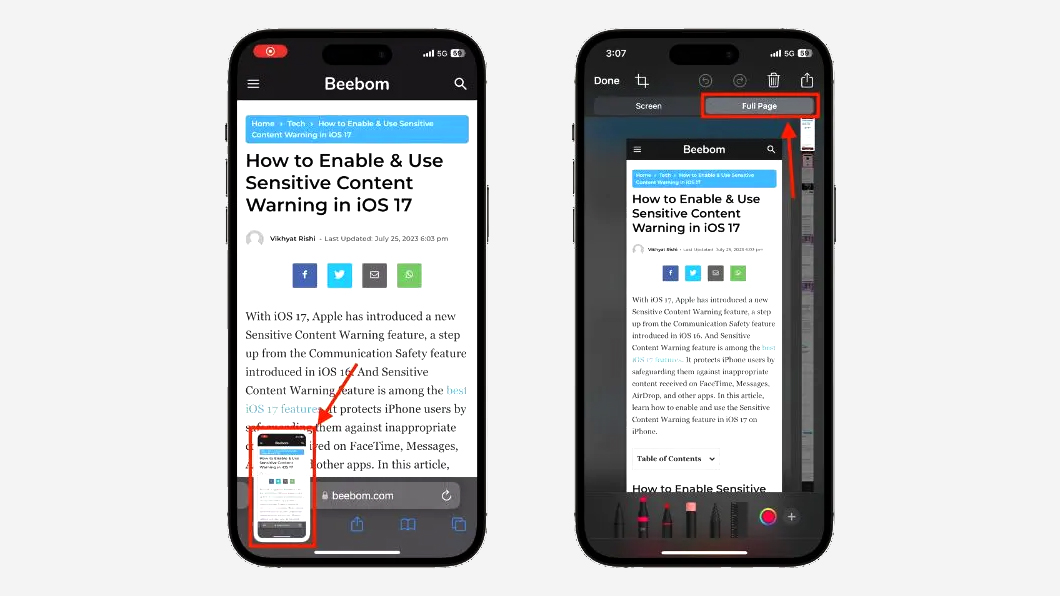
অফিশিয়াল বা পড়ালেখার বিভিন্ন ডকুমেন্টস স্মার্টফোনে সংগ্রহ করে অনেকেই। তবে তাড়াহুড়ার সময় সেভ না করে বিভিন্ন ওয়েবসাইটের পেজ, পিডিএফ, ইমেইল ও মেসেজের স্ক্রিনশট নিয়ে রাখতে পারেন। আবার কোনো কোনো ক্ষেত্রে এসব কনটেন্টের পুরো পেজের স্ক্রিনশট নেওয়ার প্রয়োজনীয়তা দেখা দিতে পারে। এ জন্য স্ক্রল করে একাধিকবার স্ক
০৪ জুন ২০২৪
এখন থেকে চিকিৎসকের সঙ্গে সাক্ষাতের (মেডিকেল অ্যাপয়েন্টমেন্ট) তথ্য মনে রাখতে এবং সাক্ষাতে যা আলোচনা হয়েছে তার সারসংক্ষেপ তৈরিতে সাহায্য করবে একটি অ্যাপ। কৃত্রিম বুদ্ধিমত্তা (এআই) দিয়ে তৈরি এই অ্যাপের নাম মিরর (Mirror)। অক্সফোর্ড-ভিত্তিক সংস্থা এইড হেলথ (Aide Health) এই অ্যাপটি তৈরি করেছে।
১৪ ঘণ্টা আগে
অনলিফ্যানস মূলত একটি সাবস্ক্রিপশনভিত্তিক সামাজিক যোগাযোগমাধ্যম প্ল্যাটফর্ম, যেখানে নির্মাতারা সরাসরি ভক্তদের কাছ থেকে আয় করতে পারেন। তবে এটি অন্য প্ল্যাটফর্মগুলোর মতো নয়। এখানে নির্মাতারা ছবি, ভিডিও, লাইভস্ট্রিম এবং বার্তা শেয়ার করে আয় করতে পারেন।
৩ দিন আগে
কৃত্রিম বুদ্ধিমত্তা (এআই) এখন আর কোনো ভবিষ্যতের স্বপ্ন নয়, বরং আমাদের দৈনন্দিন জীবনের অপরিহার্য অংশ। এটি শুধু কাজের পদ্ধতিকে পরিবর্তন করছে না, বরং শিল্প এবং শিক্ষাক্ষেত্রে নতুন দিগন্ত খুলে দিচ্ছে। ব্যবসায় জটিল প্রক্রিয়া সরলীকরণ এবং দ্রুত, নির্ভুল সিদ্ধান্ত গ্রহণে এআই-এর অবদানকে একুশ শতকের বৃহত্তম...
৩ দিন আগেআজকের পত্রিকা ডেস্ক

কর্মীপ্রতি আয়ের দিক থেকে প্রযুক্তি শিল্পের জায়ান্টদের ছাড়িয়ে গেছে সাবস্ক্রিপশনভিত্তিক সামাজিক যোগাযোগমাধ্যম প্ল্যাটফর্ম অনলিফ্যানস। আর্থিক ও বিপণন সংস্থা বারচার্টের প্রতিবেদন অনুযায়ী, ২০২৪ সালে প্রতিষ্ঠানটি তাদের প্রত্যেক কর্মী থেকে ৩৭ দশমিক ৬ মিলিয়ন ডলার (প্রায় ৪০৭ কোটি টাকা) আয় করেছে।
এর মাধ্যমে মাত্র ৪২ জন কর্মী নিয়ে পরিচালিত এই প্রতিষ্ঠানটি রাজস্ব-দক্ষ বা রেভেনিউ-এফিশিয়েন্টে এনভিডিয়া (৩.৬ মিলিয়ন ডলার) ও অ্যাপলের (২.৪ মিলিয়ন ডলার) মতো বিশ্বখ্যাত প্রযুক্তি জায়ান্টদেরও ছাড়িয়ে গেছে।
২০২৪ অর্থবছরে অনলিফ্যানসের মোট লেনদেনের পরিমাণ ছিল ৭.২২ বিলিয়ন ডলার, যার মধ্যে প্রতিষ্ঠানটি ১.৪১ বিলিয়ন ডলার নিট মুনাফা অর্জন করেছে। বর্তমানে প্ল্যাটফর্মটিতে ৪৬ লাখের বেশি কনটেন্ট নির্মাতা (ক্রিয়েটর) এবং ৩৭৭ মিলিয়ন নিবন্ধিত ব্যবহারকারী রয়েছে।
অনলিফ্যানস মূলত একটি সাবস্ক্রিপশনভিত্তিক সামাজিক যোগাযোগমাধ্যম প্ল্যাটফর্ম, যেখানে নির্মাতারা সরাসরি ভক্তদের কাছ থেকে আয় করতে পারেন। তবে এটি অন্য প্ল্যাটফর্মগুলোর মতো নয়। এখানে নির্মাতারা ছবি, ভিডিও, লাইভস্ট্রিম এবং বার্তা শেয়ার করে আয় করতে পারেন। যদিও এটি প্রাপ্তবয়স্ক কনটেন্টের জন্য বেশি পরিচিত, তবে এখন অনেকে ফিটনেস, সংগীত, রান্না শেখানোসহ নানা ধরনের কনটেন্ট দিয়েও আয় করছেন।
ব্যবহারকারীরা মাসিক সাবস্ক্রিপশন ফি দিয়ে কোনো ক্রিয়েটরের কনটেন্ট দেখতে পারেন। এ ছাড়া কনটেন্ট ক্রিয়েটররা টিপস ও ‘পে পার ভিউ’ কনটেন্ট থেকে বাড়তি অর্থ উপার্জন করেন। আর এই কনটেন্ট ক্রিয়েটরদের আয় থেকে ২০ শতাংশ কমিশন নেয় অনলিফ্যানস।
২০১৬ সালে অনলিফ্যানস প্রতিষ্ঠা করেন ব্রিটিশ উদ্যোক্তা টিম স্টোকলি। পরে ২০২১ সালে প্রতিষ্ঠানটির বেশির ভাগ শেয়ার কিনে নেয় ফিনিক্স ইন্টারন্যাশনাল, যার নেতৃত্বে আছেন ইউক্রেনীয়-আমেরিকান বিলিয়নিয়ার লিওনিদ রাডভিনস্কি।
বিগত কয়েক বছরে অনলিফ্যানস দ্রুত জনপ্রিয়তা অর্জন করে, বিশেষ করে প্রাপ্তবয়স্ক কনটেন্টের জন্য। আর্থিক হিসেবে, ২০২৪ সালে অনলিফ্যানস ৬৮৪ মিলিয়ন ডলার কর-পূর্ব মুনাফা এবং ৫২০ মিলিয়ন ডলার নিট মুনাফা করেছে। একই সময়ে ক্রিয়েটরদের আয় ছিল ৫.৮ বিলিয়ন ডলার, যার ২০ শতাংশ কমিশন অনলিফ্যানসের।
চলতি বছরে ক্রিয়েটর অ্যাকাউন্ট ১৩ শতাংশ এবং ফ্যান অ্যাকাউন্ট ২৪ শতাংশ বেড়েছে। এ ছাড়া প্রতিষ্ঠানটি ২০২৪ সালে এর মালিক লিওনিদ রাডভিনস্কিকে ৭০১ মিলিয়ন ডলার লভ্যাংশ দিয়েছে।

কর্মীপ্রতি আয়ের দিক থেকে প্রযুক্তি শিল্পের জায়ান্টদের ছাড়িয়ে গেছে সাবস্ক্রিপশনভিত্তিক সামাজিক যোগাযোগমাধ্যম প্ল্যাটফর্ম অনলিফ্যানস। আর্থিক ও বিপণন সংস্থা বারচার্টের প্রতিবেদন অনুযায়ী, ২০২৪ সালে প্রতিষ্ঠানটি তাদের প্রত্যেক কর্মী থেকে ৩৭ দশমিক ৬ মিলিয়ন ডলার (প্রায় ৪০৭ কোটি টাকা) আয় করেছে।
এর মাধ্যমে মাত্র ৪২ জন কর্মী নিয়ে পরিচালিত এই প্রতিষ্ঠানটি রাজস্ব-দক্ষ বা রেভেনিউ-এফিশিয়েন্টে এনভিডিয়া (৩.৬ মিলিয়ন ডলার) ও অ্যাপলের (২.৪ মিলিয়ন ডলার) মতো বিশ্বখ্যাত প্রযুক্তি জায়ান্টদেরও ছাড়িয়ে গেছে।
২০২৪ অর্থবছরে অনলিফ্যানসের মোট লেনদেনের পরিমাণ ছিল ৭.২২ বিলিয়ন ডলার, যার মধ্যে প্রতিষ্ঠানটি ১.৪১ বিলিয়ন ডলার নিট মুনাফা অর্জন করেছে। বর্তমানে প্ল্যাটফর্মটিতে ৪৬ লাখের বেশি কনটেন্ট নির্মাতা (ক্রিয়েটর) এবং ৩৭৭ মিলিয়ন নিবন্ধিত ব্যবহারকারী রয়েছে।
অনলিফ্যানস মূলত একটি সাবস্ক্রিপশনভিত্তিক সামাজিক যোগাযোগমাধ্যম প্ল্যাটফর্ম, যেখানে নির্মাতারা সরাসরি ভক্তদের কাছ থেকে আয় করতে পারেন। তবে এটি অন্য প্ল্যাটফর্মগুলোর মতো নয়। এখানে নির্মাতারা ছবি, ভিডিও, লাইভস্ট্রিম এবং বার্তা শেয়ার করে আয় করতে পারেন। যদিও এটি প্রাপ্তবয়স্ক কনটেন্টের জন্য বেশি পরিচিত, তবে এখন অনেকে ফিটনেস, সংগীত, রান্না শেখানোসহ নানা ধরনের কনটেন্ট দিয়েও আয় করছেন।
ব্যবহারকারীরা মাসিক সাবস্ক্রিপশন ফি দিয়ে কোনো ক্রিয়েটরের কনটেন্ট দেখতে পারেন। এ ছাড়া কনটেন্ট ক্রিয়েটররা টিপস ও ‘পে পার ভিউ’ কনটেন্ট থেকে বাড়তি অর্থ উপার্জন করেন। আর এই কনটেন্ট ক্রিয়েটরদের আয় থেকে ২০ শতাংশ কমিশন নেয় অনলিফ্যানস।
২০১৬ সালে অনলিফ্যানস প্রতিষ্ঠা করেন ব্রিটিশ উদ্যোক্তা টিম স্টোকলি। পরে ২০২১ সালে প্রতিষ্ঠানটির বেশির ভাগ শেয়ার কিনে নেয় ফিনিক্স ইন্টারন্যাশনাল, যার নেতৃত্বে আছেন ইউক্রেনীয়-আমেরিকান বিলিয়নিয়ার লিওনিদ রাডভিনস্কি।
বিগত কয়েক বছরে অনলিফ্যানস দ্রুত জনপ্রিয়তা অর্জন করে, বিশেষ করে প্রাপ্তবয়স্ক কনটেন্টের জন্য। আর্থিক হিসেবে, ২০২৪ সালে অনলিফ্যানস ৬৮৪ মিলিয়ন ডলার কর-পূর্ব মুনাফা এবং ৫২০ মিলিয়ন ডলার নিট মুনাফা করেছে। একই সময়ে ক্রিয়েটরদের আয় ছিল ৫.৮ বিলিয়ন ডলার, যার ২০ শতাংশ কমিশন অনলিফ্যানসের।
চলতি বছরে ক্রিয়েটর অ্যাকাউন্ট ১৩ শতাংশ এবং ফ্যান অ্যাকাউন্ট ২৪ শতাংশ বেড়েছে। এ ছাড়া প্রতিষ্ঠানটি ২০২৪ সালে এর মালিক লিওনিদ রাডভিনস্কিকে ৭০১ মিলিয়ন ডলার লভ্যাংশ দিয়েছে।
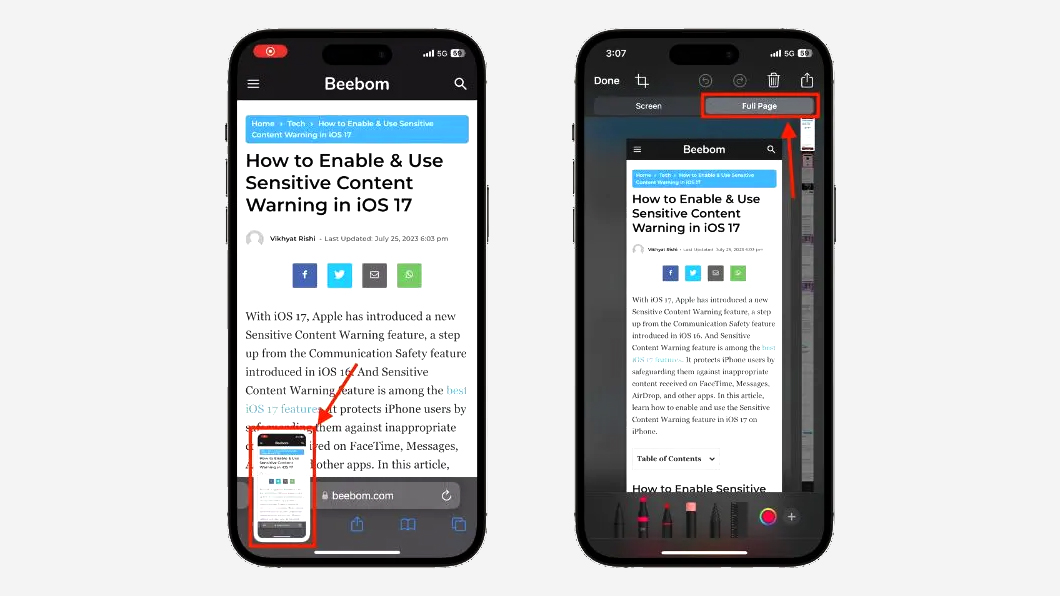
অফিশিয়াল বা পড়ালেখার বিভিন্ন ডকুমেন্টস স্মার্টফোনে সংগ্রহ করে অনেকেই। তবে তাড়াহুড়ার সময় সেভ না করে বিভিন্ন ওয়েবসাইটের পেজ, পিডিএফ, ইমেইল ও মেসেজের স্ক্রিনশট নিয়ে রাখতে পারেন। আবার কোনো কোনো ক্ষেত্রে এসব কনটেন্টের পুরো পেজের স্ক্রিনশট নেওয়ার প্রয়োজনীয়তা দেখা দিতে পারে। এ জন্য স্ক্রল করে একাধিকবার স্ক
০৪ জুন ২০২৪
এখন থেকে চিকিৎসকের সঙ্গে সাক্ষাতের (মেডিকেল অ্যাপয়েন্টমেন্ট) তথ্য মনে রাখতে এবং সাক্ষাতে যা আলোচনা হয়েছে তার সারসংক্ষেপ তৈরিতে সাহায্য করবে একটি অ্যাপ। কৃত্রিম বুদ্ধিমত্তা (এআই) দিয়ে তৈরি এই অ্যাপের নাম মিরর (Mirror)। অক্সফোর্ড-ভিত্তিক সংস্থা এইড হেলথ (Aide Health) এই অ্যাপটি তৈরি করেছে।
১৪ ঘণ্টা আগে
আইফোনের ব্যাটারির স্থায়িত্ব নিয়ে সব সময়ই কিছুটা উদ্বেগ ও হতাশা থাকে। তবে আলট্রা-থিন আইফোন এয়ার ব্যবহার করুন বা শক্তিশালী আইফোন ১৭ প্রো ম্যাক—সম্প্রতি আইওএস ২৬ অপারেটিং সিস্টেমে একটি নতুন সেটিংস যুক্ত করা হয়েছে। এই সেটিংস আইফোনের ব্যাটারি লাইফ অনেকাংশে বাড়িয়ে দিতে পারে।
২ দিন আগে
কৃত্রিম বুদ্ধিমত্তা (এআই) এখন আর কোনো ভবিষ্যতের স্বপ্ন নয়, বরং আমাদের দৈনন্দিন জীবনের অপরিহার্য অংশ। এটি শুধু কাজের পদ্ধতিকে পরিবর্তন করছে না, বরং শিল্প এবং শিক্ষাক্ষেত্রে নতুন দিগন্ত খুলে দিচ্ছে। ব্যবসায় জটিল প্রক্রিয়া সরলীকরণ এবং দ্রুত, নির্ভুল সিদ্ধান্ত গ্রহণে এআই-এর অবদানকে একুশ শতকের বৃহত্তম...
৩ দিন আগেআজকের পত্রিকা ডেস্ক

কৃত্রিম বুদ্ধিমত্তা (এআই) এখন আর কোনো ভবিষ্যতের স্বপ্ন নয়, বরং আমাদের দৈনন্দিন জীবনের অপরিহার্য অংশ। এটি শুধু কাজের পদ্ধতিকে পরিবর্তন করছে না, বরং শিল্প এবং শিক্ষাক্ষেত্রে নতুন দিগন্ত খুলে দিচ্ছে। ব্যবসায় জটিল প্রক্রিয়া সরলীকরণ এবং দ্রুত, নির্ভুল সিদ্ধান্ত গ্রহণে এআই-এর অবদানকে একুশ শতকের বৃহত্তম প্রযুক্তিগত বিপ্লব হিসেবে বিবেচনা করা হচ্ছে। এ কারণেই পেশাজীবী এবং শিক্ষার্থীদের জন্য এআই-এর মৌলিক ধারণা ও প্রায়োগিক দক্ষতা অর্জন করা এখন সময়ের দাবি।
গুগল সম্প্রতি পাঁচটি এআই কোর্স এবং প্রশিক্ষণ টুল চালু করেছে। এই টুলগুলোর ব্যবহার ইচ্ছুকদের এআই প্রযুক্তির গভীরে প্রবেশ করতে সাহায্য করবে। গুগল জানিয়েছে, অনলাইন প্রশিক্ষণ প্রোগ্রামগুলো ব্যবহারকারীদের তাদের কাজ বা ব্যবসায় এআই-এর সর্বোচ্চ সুবিধা নিতে সাহায্য করার জন্য তৈরি করা হয়েছে।
গুগল-এর পাঁচটি প্রধান এআই প্রশিক্ষণ প্রোগ্রাম
১. প্রম্পটিং এসেনশিয়ালস (Prompting Essentials)
(সময়: ৬ ঘণ্টা, অনলাইন ও বিনা মূল্যে)
এই বিশেষ কোর্সটি মূলত কার্যকর এআই ব্যবহার শেখানোর জন্য তৈরি। গুগল-এর এআই বিশেষজ্ঞদের দ্বারা পরিচালিত এই প্রোগ্রামে ব্যবহারকারীকে শেখানো হবে কীভাবে সুনির্দিষ্ট, স্পষ্ট এবং কার্যকর প্রম্পট বা নির্দেশ লিখতে হয়। এর মাধ্যমে একজন ব্যবহারকারী জেনারেটিভ এআই থেকে তার প্রত্যাশিত উত্তর বা ফলাফল দ্রুত ও নির্ভুলভাবে বের করে আনতে পারবে।
আলোচ্য বিষয়:
কার্যকর প্রম্পট লেখার পাঁচটি মূল পদক্ষেপ এবং এর পেছনের যুক্তি—যা আপনাকে এআই-কে নিখুঁত নির্দেশ দিতে সাহায্য করবে।
দৈনন্দিন কাজকর্মে প্রম্পটিং কৌশল প্রয়োগের মাধ্যমে সময়ের সাশ্রয় এবং উৎপাদনশীলতা বৃদ্ধি।
বিশেষত ডেটা বিশ্লেষণ এবং আকর্ষণীয় প্রেজেন্টেশন স্লাইড তৈরির মতো জটিল কাজ দ্রুত সম্পন্ন করার জন্য প্রম্পটের ব্যবহার।
কথোপকথনের মাধ্যমে পরিচালিত এআই এজেন্ট ব্যবহারের জন্য বিশেষজ্ঞের পরামর্শসহ কার্যকর প্রম্পট তৈরি।
২. এআই এসেনশিয়ালস (AI Essentials)
(সময়: ৫ ঘণ্টা, স্ব-শিক্ষামূলক)
এই স্ব-শিক্ষামূলক কোর্সটি সব শিল্প এবং অভিজ্ঞতার স্তরের মানুষের জন্য ডিজাইন করা হয়েছে। দৈনন্দিন কাজকে আরও দ্রুত করতে এবং এআই ব্যবহার করার সময় উদ্ভাবনী উপায়ে চিন্তা করতে এই কোর্স অনুপ্রেরণা জোগাবে। এখানে শেখানো হবে কীভাবে দায়িত্বশীলতার সঙ্গে এআই ব্যবহার করা যায়।
আলোচ্য বিষয়:
জেনারেটিভ এআই ব্যবহার করে নতুন ধারণা এবং কনটেন্ট তৈরি করার কৌশল।
উদ্দেশ্য অনুযায়ী ফলাফল পাওয়ার জন্য প্রম্পটে পর্যাপ্ত বিশদ তথ্য দেওয়ার গুরুত্ব।
এআই সিস্টেমে থাকা পক্ষপাতের ঝুঁকিগুলো আবিষ্কার করা এবং তা দায়িত্বশীলভাবে পরিচালনা করা—যা এআই-এর নৈতিক ব্যবহারের জন্য অপরিহার্য।
দ্রুত পরিবর্তনশীল এআই ল্যান্ডস্কেপ থেকে বর্তমান তথ্য ব্যবহার করা এবং এর সঙ্গে মানিয়ে নেওয়া।
৩. ছোট ব্যবসার জন্য এআই (AI for Small Business)
ছোট এবং মাঝারি আকারের উদ্যোক্তাদের কথা মাথায় রেখে এই প্রোগ্রামটি ডিজাইন করা হয়েছে। এই কোর্স আপনাকে শেখাবে কীভাবে আপনার ব্যবসায়ের বৃদ্ধির জন্য সঠিক এআই টুলস নির্বাচন করতে হয়। এই কোর্সে গুগল এআই ব্যবহার করে বাস্তব ব্যবসায়িক সমস্যা (যেমন: গ্রাহক পরিষেবা উন্নত করা বা ইনভেনটরি অপ্টিমাইজ করা) সমাধানের ব্যবহারিক সুযোগ রয়েছে।
৪. শিক্ষাবিদদের জন্য জেমিনি জেনারেটিভ এআই (Generative AI for Educators with Gemini)
(সময়: ২ ঘণ্টা)
এই সংক্ষিপ্ত কোর্সটি শিক্ষকদের জন্য বিশেষভাবে উপযোগী। এখানে জেমিনি মডেল ব্যবহার করে কীভাবে সম্পূর্ণরূপে নতুন কনটেন্ট (টেক্সট, ছবি, বা অন্যান্য মিডিয়া) তৈরি করা যায়, তার ওপর জোর দেওয়া হয়েছে।
জেমিনি ব্যবহারের ক্ষেত্র:
সময় বাঁচানো এবং শিক্ষার্থীদের জন্য ব্যক্তিগতকৃত শিক্ষার পরিবেশ তৈরি করা (যেমন: দ্রুত গ্রেডিং বা ব্যক্তিগত চাহিদা অনুযায়ী কুইজ তৈরি)।
পাঠ পরিকল্পনা তৈরি, পুরোনো শিক্ষামূলক উপকরণ আপডেট করা এবং অন্যান্য প্রশাসনিক কাজ দ্রুত শেষ করা।
সৃজনশীলতা বৃদ্ধি করে পাঠদান পদ্ধতিকে আরও আকর্ষণীয় করে তোলা।
৫. শিক্ষার্থীদের জন্য এআই (AI for Students)
শিক্ষার্থীরা কীভাবে পড়ালেখা এবং ভবিষ্যতের কর্মজীবনের জন্য প্রস্তুত হতে এআই-কে আরও ভালোভাবে ব্যবহার করতে পারে, তা বোঝানোর জন্যই এই কোর্সটি তৈরি। এখানে এআই ব্যবহারের চারটি প্রধান ক্ষেত্রে মনোযোগ দেওয়া হয়েছে:
হোমওয়ার্ক সহায়তা: দ্রুত তথ্য সংগ্রহ ও সংহত করে হোমওয়ার্কের আউটলাইন তৈরি করা এবং ধারণা স্পষ্ট করা।
পরীক্ষা প্রস্তুতি: কঠিন বিষয়বস্তু সহজে বোঝার জন্য ইন্টারেকটিভ লার্নিং টুলস হিসেবে এআই-এর সাহায্য নেওয়া।
লেখালেখি: প্রবন্ধ বা রিপোর্ট লেখার কাঠামো তৈরি করা এবং ব্যাকরণগত ভুল সংশোধনের মাধ্যমে লেখার মান উন্নত করা।
চাকরির সন্ধান: কার্যকর জীবনবৃত্তান্ত (সিভি) তৈরি এবং চাকরির সাক্ষাৎকারের জন্য মক ইন্টারভিউ অনুশীলনের প্রস্তুতি নেওয়া।
গুগল বলেছেন, তাদের এই উদ্যোগের মূল লক্ষ্য হলো—শিক্ষার্থী, শিক্ষক এবং উদ্যোক্তাসহ সমাজের সব স্তরের মানুষের জন্য এআই-কে সহজলভ্য করা। এআই-এর জ্ঞানকে গণতান্ত্রিক ও স্বাভাবিক করার এই প্রক্রিয়া ভবিষ্যতে দক্ষতা বৃদ্ধি এবং কর্মজীবনের নতুন সুযোগ সৃষ্টিতে বিশাল ভূমিকা রাখবে বলে মনে করে গুগল।

কৃত্রিম বুদ্ধিমত্তা (এআই) এখন আর কোনো ভবিষ্যতের স্বপ্ন নয়, বরং আমাদের দৈনন্দিন জীবনের অপরিহার্য অংশ। এটি শুধু কাজের পদ্ধতিকে পরিবর্তন করছে না, বরং শিল্প এবং শিক্ষাক্ষেত্রে নতুন দিগন্ত খুলে দিচ্ছে। ব্যবসায় জটিল প্রক্রিয়া সরলীকরণ এবং দ্রুত, নির্ভুল সিদ্ধান্ত গ্রহণে এআই-এর অবদানকে একুশ শতকের বৃহত্তম প্রযুক্তিগত বিপ্লব হিসেবে বিবেচনা করা হচ্ছে। এ কারণেই পেশাজীবী এবং শিক্ষার্থীদের জন্য এআই-এর মৌলিক ধারণা ও প্রায়োগিক দক্ষতা অর্জন করা এখন সময়ের দাবি।
গুগল সম্প্রতি পাঁচটি এআই কোর্স এবং প্রশিক্ষণ টুল চালু করেছে। এই টুলগুলোর ব্যবহার ইচ্ছুকদের এআই প্রযুক্তির গভীরে প্রবেশ করতে সাহায্য করবে। গুগল জানিয়েছে, অনলাইন প্রশিক্ষণ প্রোগ্রামগুলো ব্যবহারকারীদের তাদের কাজ বা ব্যবসায় এআই-এর সর্বোচ্চ সুবিধা নিতে সাহায্য করার জন্য তৈরি করা হয়েছে।
গুগল-এর পাঁচটি প্রধান এআই প্রশিক্ষণ প্রোগ্রাম
১. প্রম্পটিং এসেনশিয়ালস (Prompting Essentials)
(সময়: ৬ ঘণ্টা, অনলাইন ও বিনা মূল্যে)
এই বিশেষ কোর্সটি মূলত কার্যকর এআই ব্যবহার শেখানোর জন্য তৈরি। গুগল-এর এআই বিশেষজ্ঞদের দ্বারা পরিচালিত এই প্রোগ্রামে ব্যবহারকারীকে শেখানো হবে কীভাবে সুনির্দিষ্ট, স্পষ্ট এবং কার্যকর প্রম্পট বা নির্দেশ লিখতে হয়। এর মাধ্যমে একজন ব্যবহারকারী জেনারেটিভ এআই থেকে তার প্রত্যাশিত উত্তর বা ফলাফল দ্রুত ও নির্ভুলভাবে বের করে আনতে পারবে।
আলোচ্য বিষয়:
কার্যকর প্রম্পট লেখার পাঁচটি মূল পদক্ষেপ এবং এর পেছনের যুক্তি—যা আপনাকে এআই-কে নিখুঁত নির্দেশ দিতে সাহায্য করবে।
দৈনন্দিন কাজকর্মে প্রম্পটিং কৌশল প্রয়োগের মাধ্যমে সময়ের সাশ্রয় এবং উৎপাদনশীলতা বৃদ্ধি।
বিশেষত ডেটা বিশ্লেষণ এবং আকর্ষণীয় প্রেজেন্টেশন স্লাইড তৈরির মতো জটিল কাজ দ্রুত সম্পন্ন করার জন্য প্রম্পটের ব্যবহার।
কথোপকথনের মাধ্যমে পরিচালিত এআই এজেন্ট ব্যবহারের জন্য বিশেষজ্ঞের পরামর্শসহ কার্যকর প্রম্পট তৈরি।
২. এআই এসেনশিয়ালস (AI Essentials)
(সময়: ৫ ঘণ্টা, স্ব-শিক্ষামূলক)
এই স্ব-শিক্ষামূলক কোর্সটি সব শিল্প এবং অভিজ্ঞতার স্তরের মানুষের জন্য ডিজাইন করা হয়েছে। দৈনন্দিন কাজকে আরও দ্রুত করতে এবং এআই ব্যবহার করার সময় উদ্ভাবনী উপায়ে চিন্তা করতে এই কোর্স অনুপ্রেরণা জোগাবে। এখানে শেখানো হবে কীভাবে দায়িত্বশীলতার সঙ্গে এআই ব্যবহার করা যায়।
আলোচ্য বিষয়:
জেনারেটিভ এআই ব্যবহার করে নতুন ধারণা এবং কনটেন্ট তৈরি করার কৌশল।
উদ্দেশ্য অনুযায়ী ফলাফল পাওয়ার জন্য প্রম্পটে পর্যাপ্ত বিশদ তথ্য দেওয়ার গুরুত্ব।
এআই সিস্টেমে থাকা পক্ষপাতের ঝুঁকিগুলো আবিষ্কার করা এবং তা দায়িত্বশীলভাবে পরিচালনা করা—যা এআই-এর নৈতিক ব্যবহারের জন্য অপরিহার্য।
দ্রুত পরিবর্তনশীল এআই ল্যান্ডস্কেপ থেকে বর্তমান তথ্য ব্যবহার করা এবং এর সঙ্গে মানিয়ে নেওয়া।
৩. ছোট ব্যবসার জন্য এআই (AI for Small Business)
ছোট এবং মাঝারি আকারের উদ্যোক্তাদের কথা মাথায় রেখে এই প্রোগ্রামটি ডিজাইন করা হয়েছে। এই কোর্স আপনাকে শেখাবে কীভাবে আপনার ব্যবসায়ের বৃদ্ধির জন্য সঠিক এআই টুলস নির্বাচন করতে হয়। এই কোর্সে গুগল এআই ব্যবহার করে বাস্তব ব্যবসায়িক সমস্যা (যেমন: গ্রাহক পরিষেবা উন্নত করা বা ইনভেনটরি অপ্টিমাইজ করা) সমাধানের ব্যবহারিক সুযোগ রয়েছে।
৪. শিক্ষাবিদদের জন্য জেমিনি জেনারেটিভ এআই (Generative AI for Educators with Gemini)
(সময়: ২ ঘণ্টা)
এই সংক্ষিপ্ত কোর্সটি শিক্ষকদের জন্য বিশেষভাবে উপযোগী। এখানে জেমিনি মডেল ব্যবহার করে কীভাবে সম্পূর্ণরূপে নতুন কনটেন্ট (টেক্সট, ছবি, বা অন্যান্য মিডিয়া) তৈরি করা যায়, তার ওপর জোর দেওয়া হয়েছে।
জেমিনি ব্যবহারের ক্ষেত্র:
সময় বাঁচানো এবং শিক্ষার্থীদের জন্য ব্যক্তিগতকৃত শিক্ষার পরিবেশ তৈরি করা (যেমন: দ্রুত গ্রেডিং বা ব্যক্তিগত চাহিদা অনুযায়ী কুইজ তৈরি)।
পাঠ পরিকল্পনা তৈরি, পুরোনো শিক্ষামূলক উপকরণ আপডেট করা এবং অন্যান্য প্রশাসনিক কাজ দ্রুত শেষ করা।
সৃজনশীলতা বৃদ্ধি করে পাঠদান পদ্ধতিকে আরও আকর্ষণীয় করে তোলা।
৫. শিক্ষার্থীদের জন্য এআই (AI for Students)
শিক্ষার্থীরা কীভাবে পড়ালেখা এবং ভবিষ্যতের কর্মজীবনের জন্য প্রস্তুত হতে এআই-কে আরও ভালোভাবে ব্যবহার করতে পারে, তা বোঝানোর জন্যই এই কোর্সটি তৈরি। এখানে এআই ব্যবহারের চারটি প্রধান ক্ষেত্রে মনোযোগ দেওয়া হয়েছে:
হোমওয়ার্ক সহায়তা: দ্রুত তথ্য সংগ্রহ ও সংহত করে হোমওয়ার্কের আউটলাইন তৈরি করা এবং ধারণা স্পষ্ট করা।
পরীক্ষা প্রস্তুতি: কঠিন বিষয়বস্তু সহজে বোঝার জন্য ইন্টারেকটিভ লার্নিং টুলস হিসেবে এআই-এর সাহায্য নেওয়া।
লেখালেখি: প্রবন্ধ বা রিপোর্ট লেখার কাঠামো তৈরি করা এবং ব্যাকরণগত ভুল সংশোধনের মাধ্যমে লেখার মান উন্নত করা।
চাকরির সন্ধান: কার্যকর জীবনবৃত্তান্ত (সিভি) তৈরি এবং চাকরির সাক্ষাৎকারের জন্য মক ইন্টারভিউ অনুশীলনের প্রস্তুতি নেওয়া।
গুগল বলেছেন, তাদের এই উদ্যোগের মূল লক্ষ্য হলো—শিক্ষার্থী, শিক্ষক এবং উদ্যোক্তাসহ সমাজের সব স্তরের মানুষের জন্য এআই-কে সহজলভ্য করা। এআই-এর জ্ঞানকে গণতান্ত্রিক ও স্বাভাবিক করার এই প্রক্রিয়া ভবিষ্যতে দক্ষতা বৃদ্ধি এবং কর্মজীবনের নতুন সুযোগ সৃষ্টিতে বিশাল ভূমিকা রাখবে বলে মনে করে গুগল।
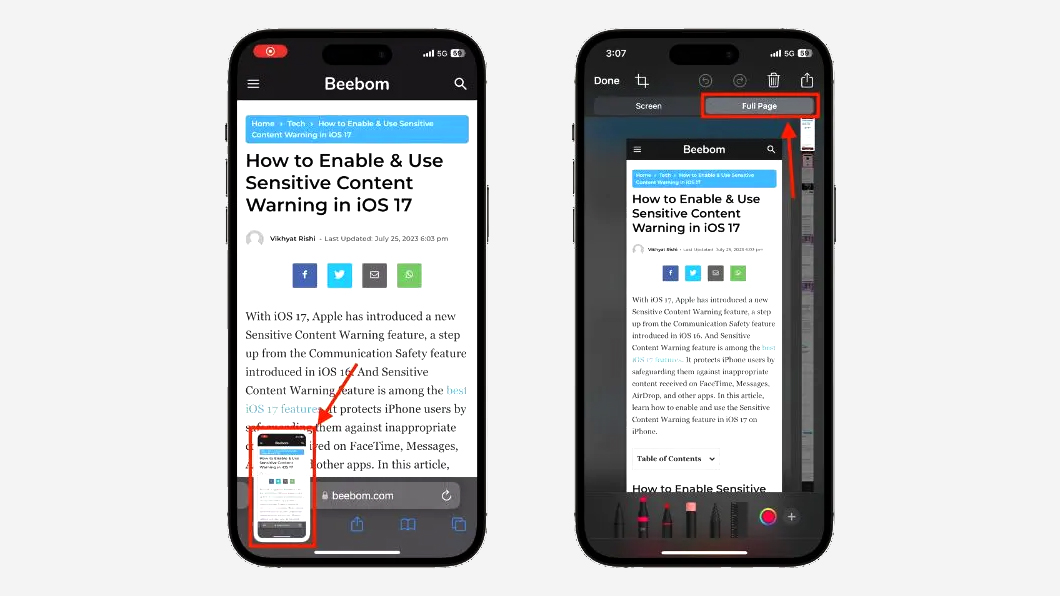
অফিশিয়াল বা পড়ালেখার বিভিন্ন ডকুমেন্টস স্মার্টফোনে সংগ্রহ করে অনেকেই। তবে তাড়াহুড়ার সময় সেভ না করে বিভিন্ন ওয়েবসাইটের পেজ, পিডিএফ, ইমেইল ও মেসেজের স্ক্রিনশট নিয়ে রাখতে পারেন। আবার কোনো কোনো ক্ষেত্রে এসব কনটেন্টের পুরো পেজের স্ক্রিনশট নেওয়ার প্রয়োজনীয়তা দেখা দিতে পারে। এ জন্য স্ক্রল করে একাধিকবার স্ক
০৪ জুন ২০২৪
এখন থেকে চিকিৎসকের সঙ্গে সাক্ষাতের (মেডিকেল অ্যাপয়েন্টমেন্ট) তথ্য মনে রাখতে এবং সাক্ষাতে যা আলোচনা হয়েছে তার সারসংক্ষেপ তৈরিতে সাহায্য করবে একটি অ্যাপ। কৃত্রিম বুদ্ধিমত্তা (এআই) দিয়ে তৈরি এই অ্যাপের নাম মিরর (Mirror)। অক্সফোর্ড-ভিত্তিক সংস্থা এইড হেলথ (Aide Health) এই অ্যাপটি তৈরি করেছে।
১৪ ঘণ্টা আগে
আইফোনের ব্যাটারির স্থায়িত্ব নিয়ে সব সময়ই কিছুটা উদ্বেগ ও হতাশা থাকে। তবে আলট্রা-থিন আইফোন এয়ার ব্যবহার করুন বা শক্তিশালী আইফোন ১৭ প্রো ম্যাক—সম্প্রতি আইওএস ২৬ অপারেটিং সিস্টেমে একটি নতুন সেটিংস যুক্ত করা হয়েছে। এই সেটিংস আইফোনের ব্যাটারি লাইফ অনেকাংশে বাড়িয়ে দিতে পারে।
২ দিন আগে
অনলিফ্যানস মূলত একটি সাবস্ক্রিপশনভিত্তিক সামাজিক যোগাযোগমাধ্যম প্ল্যাটফর্ম, যেখানে নির্মাতারা সরাসরি ভক্তদের কাছ থেকে আয় করতে পারেন। তবে এটি অন্য প্ল্যাটফর্মগুলোর মতো নয়। এখানে নির্মাতারা ছবি, ভিডিও, লাইভস্ট্রিম এবং বার্তা শেয়ার করে আয় করতে পারেন।
৩ দিন আগে